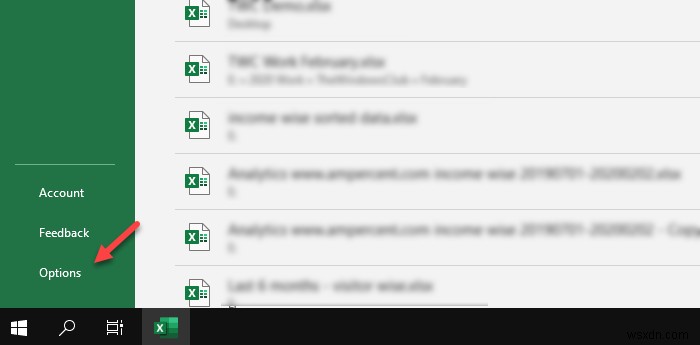আপনি যদি ওয়ার্ড, এক্সেল বা পাওয়ারপয়েন্টের মতো মাইক্রোসফ্ট অফিস অ্যাপগুলি খোলেন তবে এটি কিছু টেমপ্লেট এবং সাম্প্রতিক এন্ট্রি সমন্বিত একটি স্ক্রীনের সাথে শুভেচ্ছা জানায়। আপনি যদি ওয়ার্ড, এক্সেল এবং পাওয়ারপয়েন্টে সাম্প্রতিক ফাইলের সংখ্যা লুকাতে, বাড়াতে বা কমাতে চান , আপনি এটি কিভাবে করতে পারেন তা এখানে।
যখনই আপনি Word এর মতো একটি Microsoft Office অ্যাপ খুলবেন, এটি এমন একটি পৃষ্ঠা দেখায় যেখান থেকে আপনি একটি টেমপ্লেট চয়ন করতে পারেন বা সম্প্রতি খোলা নথি খুলতে পারেন৷ মাইক্রোসফ্ট ওয়ার্ডের মতো, এক্সেল এবং পাওয়ারপয়েন্টের কার্যকারিতা এবং ইউজার ইন্টারফেস একই রকম। ডিফল্টরূপে, তারা শেষ পঞ্চাশটি নথি, স্প্রেডশীট এবং উপস্থাপনা তালিকা দেখায় যা আপনি সেই অ্যাপের মাধ্যমে খুলেছেন বা তৈরি করেছেন। কখনও কখনও, আপনি কোনও কারণে এই তালিকাটি দেখাতে চান না, বা আপনি এটি দশ বা বিশ বা অন্য কিছুতে পরিবর্তন করতে চান। এমন একটি মুহুর্তে, আপনি এটি সম্পন্ন করার জন্য এই টিউটোরিয়ালটি ব্যবহার করতে পারেন।
আপনার তথ্যের জন্য, আমরা Microsoft Excel এর স্ক্রিনশট অন্তর্ভুক্ত করেছি, কিন্তু আপনি অন্যান্য Office অ্যাপের সাথেও এটি করতে পারেন। অন্তর্নির্মিত বিকল্পের অবস্থান একই, কিন্তু নাম ভিন্ন।
ওয়ার্ড, এক্সেল, পাওয়ারপয়েন্টে সাম্প্রতিক ফাইলের সংখ্যা পরিবর্তন করুন
লুকানোর জন্য, সাম্প্রতিক ফাইলের সংখ্যা বাড়ান বা হ্রাস করুন৷ Word, Excel, PowerPoint-এ এই ধাপগুলি অনুসরণ করুন-
- Microsoft Office অ্যাপ খুলুন।
- বিকল্পে যান।
- উন্নত ট্যাবে স্যুইচ করুন।
- ডিসপ্লে শিরোনাম খুঁজুন।
- সংখ্যাটি পরিবর্তন করুন সাম্প্রতিক ওয়ার্কবুকের এই সংখ্যাটি দেখান বক্স।
- আপনার পরিবর্তন সংরক্ষণ করুন।
শুরু করতে, Microsoft Office অ্যাপটি খুলুন যেখানে আপনি পরিবর্তন করতে চান। এই ক্ষেত্রে, আমরা মাইক্রোসফ্ট এক্সেল ব্যবহার করতে যাচ্ছি। অতএব, মাইক্রোসফ্ট এক্সেল খোলার পরে, আপনাকে বিকল্পগুলি ক্লিক করতে হবে৷ বোতাম।
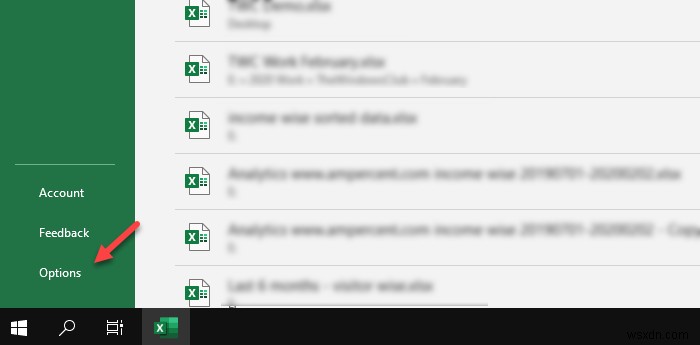
আপনার স্বাগত পৃষ্ঠায় এই বোতামটি দেখতে হবে। আপনি যদি ইতিমধ্যেই একটি স্প্রেডশীট খুলে থাকেন, তাহলে আপনাকে ফাইল ক্লিক করতে হবে৷ বিকল্পটি উপরের মেনু বারে দৃশ্যমান।
Excel অপশন খোলার পর উইন্ডোতে, উন্নত-এ ক্লিক করুন সাধারণ থেকে স্যুইচ করতে ট্যাব ট্যাব তারপর, আপনি ডিসপ্লে না পাওয়া পর্যন্ত নিচের দিকে স্ক্রোল করুন শিরোনাম ডিসপ্লে এর অধীনে সেটিংস, আপনি সাম্প্রতিক ওয়ার্কবুকের এই সংখ্যা দেখান নামে একটি বিকল্প খুঁজে পেতে পারেন৷ .
ডিফল্টরূপে, এটি 50 এ সেট করা উচিত। আপনি যদি এটি সম্পূর্ণরূপে লুকাতে চান, তাহলে সেই বাক্সে শূন্য (0) লিখুন। একইভাবে, যদি আপনি দশটি সাম্প্রতিক ওয়ার্কবুক দেখাতে যাচ্ছেন, তাহলে দশটি (10) লিখুন।
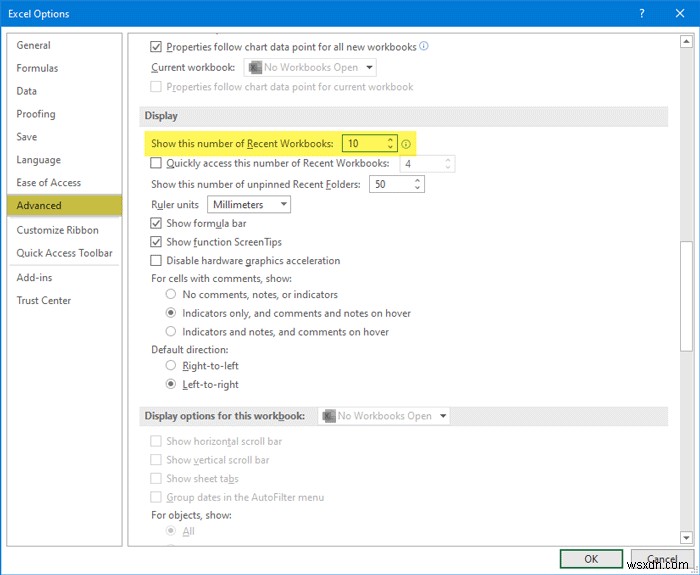
আপনি যদি পাওয়ারপয়েন্ট ব্যবহার করেন , আপনি এই বিকল্পটি খুঁজে পেতে পারেন – সাম্প্রতিক উপস্থাপনাগুলির এই সংখ্যাটি দেখান৷ .
একইভাবে, Microsoft Word দেখায় সাম্প্রতিক নথির এই সংখ্যা দেখান . অবশেষে, ঠিক আছে ক্লিক করে আপনার পরিবর্তন সংরক্ষণ করুন৷ বোতাম।
আমি আশা করি এই সহজ টিউটোরিয়ালটি সহায়ক হবে৷